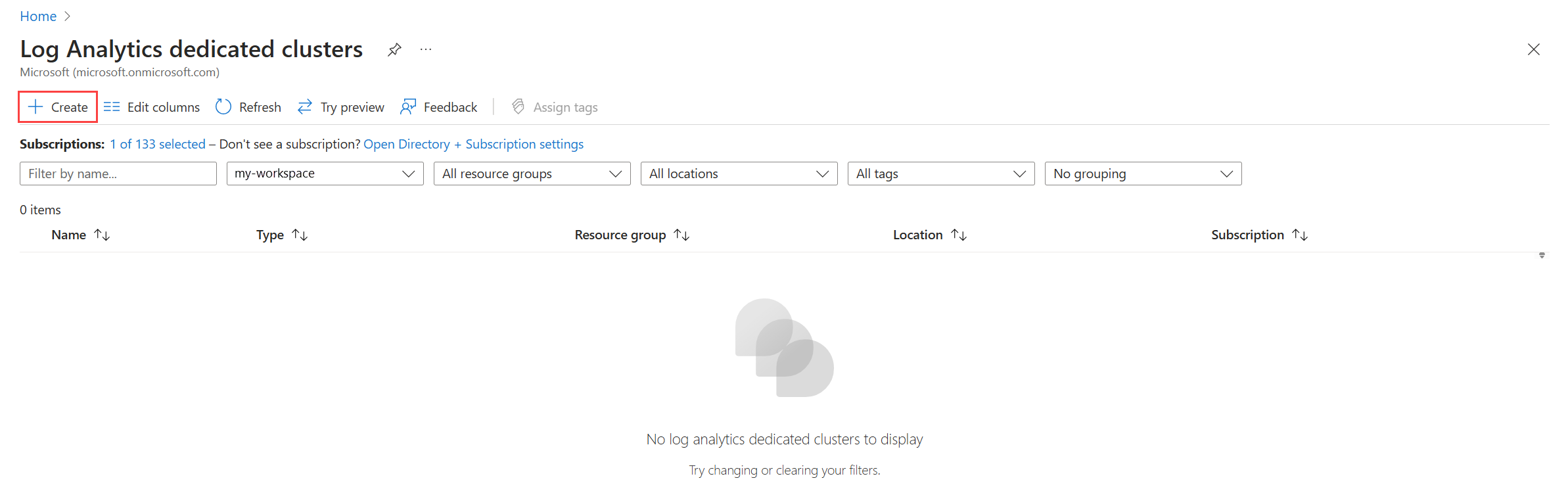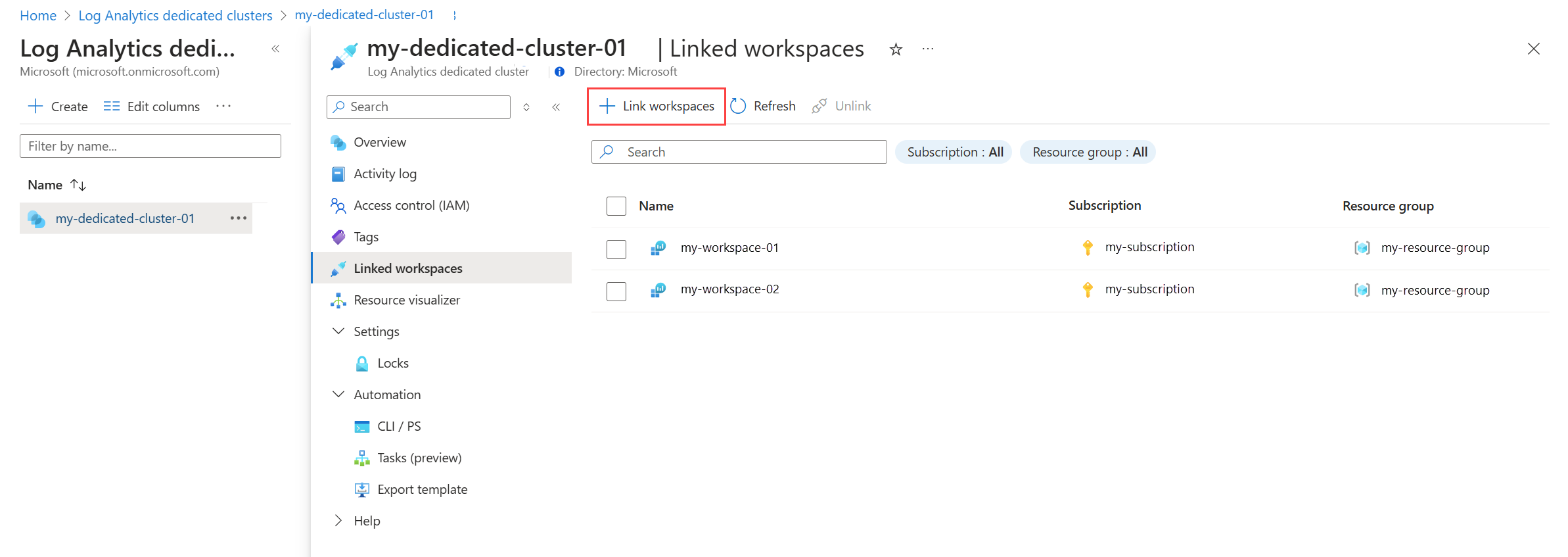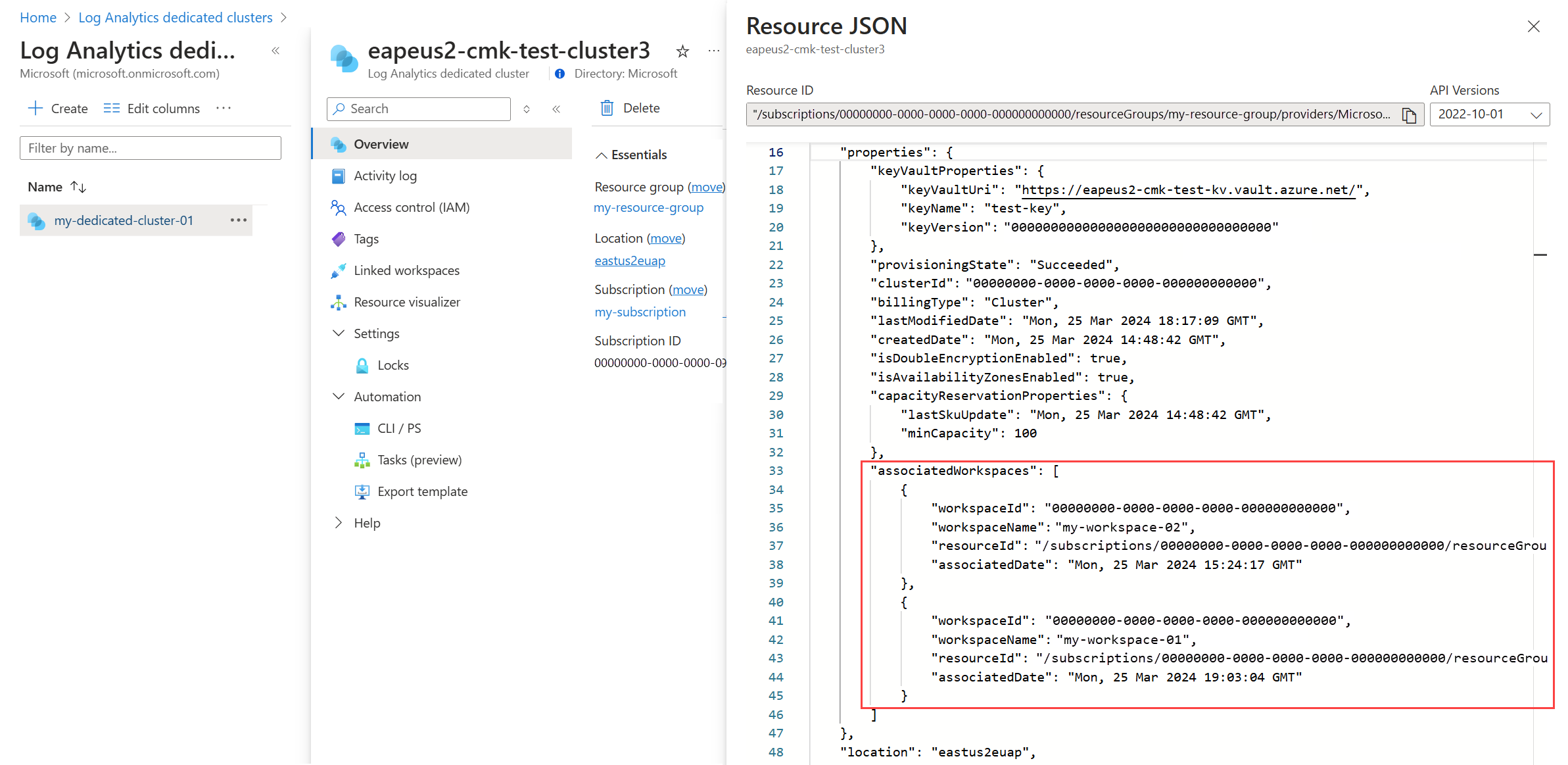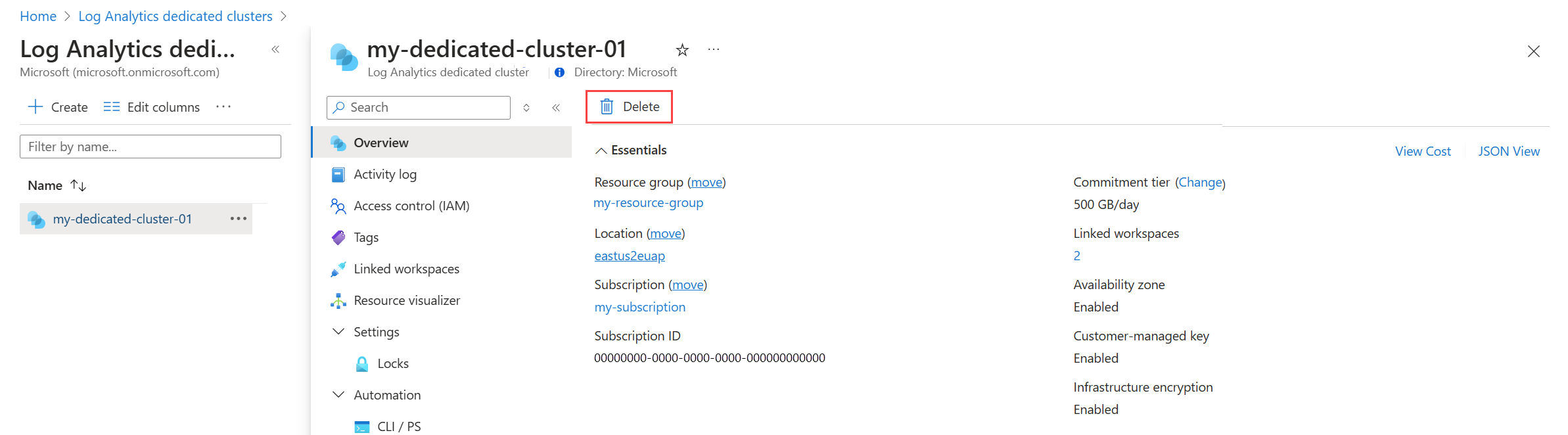Creare e gestire un cluster dedicato nei log di Monitoraggio di Azure
Il collegamento di un'area di lavoro Log Analytics a un cluster dedicato in Monitoraggio di Azure offre funzionalità avanzate e un utilizzo più elevato delle query. I cluster richiedono un impegno minimo di inserimento di 100 GB al giorno. È possibile collegare e scollegare le aree di lavoro da un cluster dedicato senza perdita di dati o interruzioni del servizio.
Funzionalità avanzate
Funzionalità che richiedono cluster dedicati:
- Chiavi gestite dal cliente: crittografare i dati del cluster usando chiavi fornite e controllate.
- Lockbox: controllare le richieste di accesso dei tecnici del supporto tecnico Microsoft ai dati.
- Crittografia doppia: protezione da uno scenario in cui uno degli algoritmi o delle chiavi di crittografia può essere compromesso. In questo caso, il livello aggiuntivo di crittografia continua a proteggere i dati.
- Ottimizzazione tra query: le query tra aree di lavoro vengono eseguite più velocemente quando le aree di lavoro si trovano nello stesso cluster.
- Ottimizzazione dei costi: collegare le aree di lavoro nella stessa area al cluster per ottenere lo sconto sul livello di impegno a tutte le aree di lavoro, anche a quelle con inserimento ridotto idoneo per lo sconto.
- Zone di disponibilità: proteggere i dati dagli errori del data center basandosi su data center in posizioni fisiche diverse, dotate di alimentazione, raffreddamento e rete indipendenti. La separazione fisica nelle zone e nell'infrastruttura indipendente rende molto meno probabile un evento imprevisto poiché l'area di lavoro può basarsi sulle risorse di una qualsiasi delle zone. Le zone di disponibilità di Monitoraggio di Azure coprono parti più ampie del servizio e, quando disponibili nell'area, estendono automaticamente la resilienza di Monitoraggio di Azure. Monitoraggio di Azure crea cluster dedicati come abilitati per la zona di disponibilità (
isAvailabilityZonesEnabled: 'true') per impostazione predefinita nelle aree supportate. Le zone di disponibilità dei cluster dedicati non sono attualmente supportate in tutte le aree. - Inserimento da Hub eventi di Azure: consente di inserire dati direttamente da un hub eventi in un'area di lavoro Log Analytics. Il cluster dedicato consente di usare la funzionalità quando l'inserimento da tutte le aree di lavoro collegate combinate soddisfa il livello di impegno.
Modello di prezzi del cluster
I cluster dedicati di Log Analytics usano un modello tariffario del piano di impegno di almeno 100 GB al giorno. Qualsiasi utilizzo superiore al livello comporta addebiti in base alla frequenza per GB del livello di impegno. Per informazioni dettagliate sui prezzi dei cluster dedicati, vedere Dettagli sui prezzi dei log di Monitoraggio di Azure. I livelli di impegno hanno un periodo di impegno di 31 giorni dal momento in cui un livello di impegno viene selezionato.
Prerequisiti
- I cluster dedicati richiedono un impegno minimo di inserimento di 100 GB al giorno.
- Quando si crea un cluster dedicato, non è possibile denominarlo con lo stesso nome di un cluster eliminato nelle ultime due settimane.
Autorizzazioni necessarie
Per eseguire azioni correlate al cluster, sono necessarie queste autorizzazioni:
| Azione | Autorizzazioni o ruoli necessari |
|---|---|
| Creare un cluster dedicato | Le autorizzazioni Microsoft.Resources/deployments/* e Microsoft.OperationalInsights/clusters/write, come specificato dal ruolo predefinito Collaboratore per Log Analytics, ad esempio |
| Modificare le proprietà del cluster | Le autorizzazioni Microsoft.OperationalInsights/clusters/write, come specificato dal ruolo predefinito Collaboratore per Log Analytics, ad esempio |
| Collegare aree di lavoro a un cluster | Le autorizzazioni Microsoft.OperationalInsights/clusters/write, Microsoft.OperationalInsights/workspaces/write e Microsoft.OperationalInsights/workspaces/linkedservices/write, come specificato dal ruolo predefinito Collaboratore per Log Analytics, ad esempio |
| Controllare lo stato del collegamento dell'area di lavoro | Autorizzazioni Microsoft.OperationalInsights/workspaces/read per l'area di lavoro Log Analytics fornite dal ruolo predefinito Lettore di Log Analytics, ad esempio |
| Ottenere i cluster o controllare lo stato del provisioning di un cluster | Le autorizzazioni Microsoft.OperationalInsights/clusters/read, come specificato dal ruolo predefinito Lettore per Log Analytics, ad esempio |
| Aggiornare il livello di impegno o billingType in un cluster | Le autorizzazioni Microsoft.OperationalInsights/clusters/write, come specificato dal ruolo predefinito Collaboratore per Log Analytics, ad esempio |
| Concedere le autorizzazioni necessarie | Ruolo Proprietario o Collaboratore con autorizzazioni di */write oppure il ruolo predefinito Collaborate Log Analytics, che dispone di autorizzazioni di Microsoft.OperationalInsights/* |
| Scollegare un'area di lavoro dal cluster | Le autorizzazioni Microsoft.OperationalInsights/workspaces/linkedServices/delete, come specificato dal ruolo predefinito Collaboratore per Log Analytics, ad esempio |
| Eliminare un cluster dedicato | Le autorizzazioni Microsoft.OperationalInsights/clusters/delete, come specificato dal ruolo predefinito Collaboratore per Log Analytics, ad esempio |
Per altre informazioni sulle autorizzazioni di Log Analytics, vedere Gestire l'accesso ai dati di log e alle aree di lavoro in Monitoraggio di Azure.
Esempi di modelli di Resource Manager
Questo articolo include esempi di modelli di Azure Resource Manager per creare e configurare cluster Log Analytics in Monitoraggio di Azure. Ogni esempio include un file modello e un file di parametri con valori di esempio da fornire al modello.
Nota
Vedere esempi di Azure Resource Manager per Monitoraggio di Azure per un elenco di esempi disponibili e indicazioni sulla distribuzione nella sottoscrizione di Azure.
Informazioni di riferimento sui modelli
Creare un cluster dedicato
Specificare le proprietà seguenti durante la creazione di un nuovo cluster dedicato:
- ClusterName: deve essere univoco per il gruppo di risorse.
- ResourceGroupName: usare un gruppo di risorse IT centrale perché molti team dell'organizzazione condividono in genere i cluster. Per altre considerazioni sulla progettazione, vedere Progettare una configurazione dell'area di lavoro Log Analytics.
- Location
- SkuCapacity: è possibile impostare il livello di impegno su 100, 200, 300, 400, 500, 1000, 2000, 5000, 10000, 25000, 50000 GB al giorno. Il livello di impegno minimo supportato nell'interfaccia della riga di comando è attualmente 500. Usare REST per configurare livelli di impegno inferiori con almeno 100. Per altre informazioni sui costi del cluster, vedere Cluster dedicati.
- Identità gestita: i cluster supportano due tipi di identità gestita:
Identità gestita assegnata dal sistema: generata automaticamente con la creazione del cluster quando l'identità
typeè impostata su "SystemAssigned". Questa identità può essere usata in un secondo momento per concedere l'accesso alle risorse di archiviazione all'insieme di credenziali delle chiavi per eseguire e annullare il wrapping delle operazioni.Identità nella chiamata REST del cluster
{ "identity": { "type": "SystemAssigned" } }Identità gestita assegnata dall'utente: consente di configurare una chiave gestita dal cliente durante la creazione del cluster, quando riceve le autorizzazioni nell'insieme di credenziali delle chiavi prima della creazione del cluster.
Identità nella chiamata REST del cluster
{ "identity": { "type": "UserAssigned", "userAssignedIdentities": { "subscriptions/<subscription-id>/resourcegroups/<resource-group-name>/providers/Microsoft.ManagedIdentity/UserAssignedIdentities/<cluster-assigned-managed-identity>" } } }
Dopo aver creato la risorsa cluster, è possibile modificare le proprietà, ad esempio SKU, *keyVaultProperties o billingType. Vedere altri dettagli di seguito.
I cluster eliminati richiedono due settimane per essere completamente rimossi. È possibile avere fino a sette cluster per sottoscrizione e area, cinque attivi e due eliminati nelle ultime due settimane.
Nota
La creazione di un cluster comporta più risorse e operazioni, in genere completate in due ore. Il cluster dedicato viene fatturato una volta effettuato il provisioning indipendentemente dall'inserimento dei dati ed è consigliabile preparare la distribuzione per accelerare il collegamento di provisioning e aree di lavoro al cluster. Verificare quanto segue:
- Viene identificato un elenco dell'area di lavoro iniziale da collegare al cluster
- Si dispone delle autorizzazioni per la sottoscrizione destinata al cluster e a qualsiasi area di lavoro da collegare
Fare clic su Crea nel menu Cluster dedicati di Log Analytics nel portale di Azure. Verranno richiesti dettagli, ad esempio il nome del cluster e il livello di impegno.
Controllare lo stato del provisioning del cluster
Il provisioning del cluster Log Analytics richiede tempo. Usare uno dei metodi seguenti per controllare la proprietà ProvisioningState. Il valore è ProvisioningAccount durante il provisioning e Succeeded al termine dell'operazione.
Il portale fornirà uno stato durante il provisioning del cluster.
Collegare un'area di lavoro a un cluster
Nota
- Il collegamento di un'area di lavoro può essere eseguito solo dopo il completamento del provisioning del cluster di Log Analytics.
- Il collegamento di un'area di lavoro a un cluster comporta la sincronizzazione di più componenti back-end e l'idratazione della cache, che in genere viene completata in due ore.
- Quando si collega un'area di lavoro Log Analytics, il piano di fatturazione dell'area di lavoro viene modificato in LACluster ed è necessario rimuovere l'SKU nel modello di area di lavoro per evitare conflitti durante la distribuzione dell'area di lavoro.
- Oltre agli aspetti di fatturazione regolati dal piano del cluster, tutte le configurazioni dell'area di lavoro e tutti gli aspetti delle query rimangono invariati durante e dopo il collegamento.
Sono necessarie autorizzazioni di scrittura sia per l'area di lavoro che per l'operazione di collegamento alla risorsa cluster per l'area di lavoro:
- Nell'area di lavoro: Microsoft.OperationalInsights/workspaces/write
- Nella risorsa cluster: Microsoft.OperationalInsights/clusters/write
Dopo aver collegato l'area di lavoro Log Analytics a un cluster dedicato, i nuovi dati inviati all'area di lavoro vengono inseriti nel cluster dedicato, mentre i dati inseriti in precedenza rimangono nel cluster Log Analytics. Il collegamento di un'area di lavoro non ha alcun effetto sull'operazione dell'area di lavoro, incluse le esperienze di inserimento e query. Il motore di query Log Analytics registra automaticamente i dati dei cluster vecchi e nuovi e i risultati delle query vengono completati.
I cluster sono a livello di area e possono essere collegati a un massimo di 1.000 aree di lavoro che si trovano nella stessa area del cluster. Non è possibile collegare un'area di lavoro a un cluster più di due volte al mese per evitare la frammentazione dei dati.
Le aree di lavoro collegate possono trovarsi in sottoscrizioni diverse rispetto a quella in cui si trova il cluster. L'area di lavoro e il cluster possono trovarsi in tenant diversi se Azure Lighthouse viene usato per eseguirne il mapping a un singolo tenant.
Quando un cluster dedicato è configurato con una chiave gestita dal cliente (CMK), i dati appena inseriti vengono crittografati con la chiave, mentre i dati meno recenti rimangono crittografati con una chiave gestita da Microsoft (MMK). La configurazione della chiave viene astratta da Log Analytics e la query tra le crittografie dei dati precedenti e nuove viene eseguita senza problemi.
Usare la procedura seguente per collegare un'area di lavoro a un cluster. È possibile usare l'automazione per collegare più aree di lavoro:
Selezionare il cluster dal menu Cluster dedicati Log Analytics nel portale di Azure e quindi fare clic su Aree di lavoro collegate per visualizzare tutte le aree di lavoro attualmente collegate al cluster dedicato. Fare clic su Collega aree di lavoro per collegare altre aree di lavoro.
Controllare lo stato del collegamento dell'area di lavoro
Il completamento dell'operazione di collegamento dell'area di lavoro può richiedere fino a 90 minuti. È possibile controllare lo stato sia nelle aree di lavoro collegate che nel cluster. Al termine, le risorse dell'area di lavoro includeranno la proprietà clusterResourceId in features e il cluster includerà le aree di lavoro collegate nella sezione associatedWorkspaces.
Quando un cluster è configurato con una chiave gestita dal cliente, i dati inseriti nelle aree di lavoro dopo il completamento dell'operazione di collegamento verranno archiviati crittografati con la chiave.
Nella pagina Panoramica per il cluster dedicato selezionare Visualizzazione JSON. La sezione associatedWorkspaces elenca le aree di lavoro collegate al cluster.
Modificare le proprietà del cluster
Dopo aver creato la risorsa cluster e aver effettuato il provisioning completo, è possibile modificare le proprietà del cluster usando l'interfaccia della riga di comando, PowerShell o l'API REST. Le proprietà che è possibile impostare dopo il provisioning del cluster includono:
- keyVaultProperties: contiene la chiave in Azure Key Vault con i parametri seguenti: KeyVaultUri, KeyName e KeyVersion. Vedere Aggiornare il cluster con i dettagli dell'identificatore di chiave.
- Identità: identità usata per l'autenticazione nell'insieme di credenziali delle chiavi. Può essere assegnata dal sistema o assegnata dall'utente.
- billingType: attribuzione della fatturazione per la risorsa cluster e i relativi dati. Include i valori seguenti:
- Cluster (impostazione predefinita): i costi per il cluster vengono attribuiti alla risorsa cluster.
- Aree di lavoro: i costi per il cluster vengono attribuiti proporzionalmente alle aree di lavoro nel cluster, con la risorsa cluster fatturata come parte dell'utilizzo se i dati inseriti totali per il giorno sono sotto il livello di impegno. Vedere Cluster dedicati di Log Analytics per altre informazioni sul modello di prezzi del cluster.
Importante
L'aggiornamento del cluster non deve includere i dettagli dell'identità e dell'identificatore della chiave nella stessa operazione. Se è necessario aggiornare entrambi, l'aggiornamento deve avere luogo in due operazioni consecutive.
Ottenere tutti i cluster nel gruppo di risorse
Nel menu Cluster dedicati di Log Analytics nel portale di Azure selezionare il filtro Gruppo di risorse.
Ottenere tutti i cluster nella sottoscrizione
Nel menu Cluster dedicati di Log Analytics nel portale di Azure selezionare il filtro Sottoscrizione.
Aggiornare il livello di impegno nel cluster
Quando il volume di dati nelle aree di lavoro collegate cambia nel tempo, è possibile aggiornare il livello di livello impegno in modo appropriato per ottimizzare i costi. Il livello è specificato in unità di gigabyte (GB) e può avere valori pari a 100, 200, 300, 400, 500, 1000, 2000, 5000, 10000, 25000, 50000 GB al giorno. Non è necessario fornire il corpo completo della richiesta REST, ma è necessario includere l'SKU.
Durante il periodo di impegno, è possibile passare a un livello di impegno superiore, che riavvia il periodo di impegno di 31 giorni. Per tornare al piano con pagamento in base al consumo o a un livello di impegno inferiore, è necessario attendere il termine del periodo di impegno.
Selezionare il cluster dal menu Cluster dedicati di Log Analytics nel portale di Azure e quindi fare clic su Modifica di fianco a Livello di impegno
Scollegare un'area di lavoro dal cluster
È possibile scollegare un'area di lavoro da un cluster in qualsiasi momento. Il piano tariffario dell'area di lavoro viene modificato in per GB, i dati inseriti nel cluster prima dell'operazione di scollegamento rimangono nel cluster e i nuovi dati nell'area di lavoro vengono inseriti in Log Analytics.
Avviso
Lo scollegamento di un'area di lavoro non sposta i dati dell'area di lavoro all'esterno del cluster. Tutti i dati raccolti per l'area di lavoro mentre questa è collegata al cluster rimangono nel cluster per il periodo di conservazione definito nell'area di lavoro e sono accessibili purché il cluster non venga eliminato.
Le query non sono interessate quando l'area di lavoro è scollegata e il servizio esegue facilmente query tra cluster. Se il cluster è stato configurato con la chiave gestita dal cliente (CMK), i dati inseriti nell'area di lavoro durante il collegamento rimangono crittografati con la chiave e accessibili, mentre la chiave e le autorizzazioni per Key Vault rimangono.
Nota
- È previsto un limite di due operazioni di collegamento per un'area di lavoro specifica entro un mese per impedire la distribuzione dei dati tra cluster. Contattare il supporto tecnico se si raggiunge il limite.
- Le aree di lavoro non collegate vengono spostate nel piano tariffario con pagamento in base al consumo.
Usare i comandi seguenti per scollegare un'area di lavoro dal cluster:
Selezionare il cluster dal menu Cluster dedicati Log Analytics nel portale di Azure e quindi fare clic su Aree di lavoro collegate per visualizzare tutte le aree di lavoro attualmente collegate al cluster dedicato. Selezionare le aree di lavoro da scollegare e fare clic su Scollega.
Eliminare il cluster
È necessario avere autorizzazioni di scrittura per la risorsa cluster.
L'operazione di eliminazione del cluster deve essere eseguita con cautela, perché è irreversibile. Tutti i dati inseriti nel cluster dalle aree di lavoro collegate vengono eliminati definitivamente.
La fatturazione del cluster si interrompe quando il cluster viene eliminato, indipendentemente dal livello di impegno di 31 giorni definito nel cluster.
Se si elimina un cluster con aree di lavoro collegate, queste vengono scollegate automaticamente dal cluster, vengono spostate nel piano tariffario con pagamento in base al consumo e i nuovi dati delle aree vengono inseriti invece nei cluster Log Analytics. È possibile eseguire query sull'area di lavoro per l'intervallo di tempo prima del collegamento al cluster e dopo lo scollegamento. Il servizio esegue facilmente query tra cluster.
Nota
- Esiste un limite di sette cluster per sottoscrizione e area, cinque attivi, più due eliminati nelle ultime due settimane.
- Il nome del cluster rimane riservato due settimane dopo l'eliminazione e non può essere usato per la creazione di un nuovo cluster.
Usare i comandi seguenti per eliminare un cluster:
Selezionare il cluster dal menu Cluster dedicati di Log Analytics nel portale di Azure e quindi fare clic su Elimina.
Limiti e vincoli
È possibile creare un massimo di cinque cluster attivi in ogni area e sottoscrizione.
Un massimo di sette cluster consentiti per sottoscrizione e area, cinque attivi, più due eliminati nelle ultime 2 settimane.
È possibile collegare un massimo di 1.000 aree di lavoro Log Analytics a un cluster.
Nel periodo di 30 giorni è consentito un massimo di due operazioni di collegamento all'area di lavoro in un'area di lavoro specifica.
Lo spostamento di un cluster in un altro gruppo di risorse o sottoscrizione non è attualmente supportato.
Lo spostamento di un cluster in un'altra area non è supportato.
L'aggiornamento del cluster non deve includere i dettagli dell'identità e dell'identificatore della chiave nella stessa operazione. Se è necessario aggiornare entrambi, l'aggiornamento deve avere luogo in due operazioni consecutive.
Lockbox non è attualmente disponibile in Cina.
Non è attualmente possibile applicare Lockbox alle tabelle con il piano ausiliario.
La doppia crittografia viene configurata automaticamente per i cluster creati da ottobre 2020 nelle aree supportate. È possibile verificare se il cluster è configurato per la doppia crittografia inviando una richiesta GET nel cluster e osservando che il valore
isDoubleEncryptionEnabledsiatrueper i cluster con crittografia doppia abilitata.- Se si crea un cluster e viene visualizzato un errore "region-name non supporta la doppia crittografia per i cluster", è comunque possibile creare il cluster senza crittografia doppia aggiungendo
"properties": {"isDoubleEncryptionEnabled": false}nel corpo della richiesta REST. - Non è possibile modificare l'impostazione di crittografia doppia dopo la creazione del cluster.
- Se si crea un cluster e viene visualizzato un errore "region-name non supporta la doppia crittografia per i cluster", è comunque possibile creare il cluster senza crittografia doppia aggiungendo
L'eliminazione di un'area di lavoro è consentita durante il collegamento al cluster. Se si decide di ripristinare l'area di lavoro durante il periodo di eliminazione temporanea, l'area di lavoro torna allo stato precedente e rimane collegata al cluster.
Durante il periodo di impegno, è possibile passare a un livello di impegno superiore, che riavvia il periodo di impegno di 31 giorni. Per tornare al piano con pagamento in base al consumo o a un livello di impegno inferiore, è necessario attendere il termine del periodo di impegno.
Risoluzione dei problemi
Se si verifica un errore di conflitto durante la creazione di un cluster, potrebbe essere stato eliminato nelle ultime 2 settimane ed essere ancora in fase di eliminazione. Il nome del cluster rimane riservato durante il periodo di eliminazione di 2 settimane e non è possibile creare un nuovo cluster con tale nome.
Se si aggiorna il cluster durante il provisioning o l'aggiornamento del cluster, l'aggiornamento avrà esito negativo.
Alcune operazioni sono lunghe e possono richiedere del tempo. Si tratta di cluster create, cluster key update e cluster delete. È possibile controllare lo stato dell'operazione inviando una richiesta GET al cluster o all'area di lavoro e osservare la risposta. Ad esempio, l'area di lavoro non collegata non avrà il clusterResourceId in funzionalità.
Se si tenta di collegare un'area di lavoro Log Analytics già collegata a un altro cluster, l'operazione avrà esito negativo.
Messaggi di errore
Creazione cluster
- 400--Nome cluster non valido. Il nome del cluster può contenere caratteri a-z, A-Z, 0-9 e avere una lunghezza compresa tra 3-63.
- 400-Il corpo della richiesta è Null o in formato non valido.
- 400--Il nome dell'SKU non è valido. Impostare il nome dell'SKU su capacityReservation.
- 400--È stata fornita capacità, ma l'SKU non è capacityReservation. Impostare il nome dell'SKU su capacityReservation.
- 400--Capacità mancante nell'SKU. Impostare Valore capacità su 100, 200, 300, 400, 500, 1000, 2000, 5000, 10000, 25000, 50000 GB al giorno.
- 400--La capacità è bloccata per 30 giorni. La riduzione della capacità è consentita 30 giorni dopo l'aggiornamento.
- 400--Nessun SKU impostato. Impostare il nome dell'SKU su capacityReservation e il valore Capacità su 100, 200, 300, 400, 500, 1000, 2000, 5000, 10000, 25000, 50000 GB al giorno.
- 400--L'identità è null o vuota. Impostare Identità con il tipo systemAssigned.
- 400--KeyVaultProperties vengono impostate alla creazione. Aggiornare KeyVaultProperties dopo la creazione del cluster.
- 400--L'operazione non può essere eseguita in questo momento. L'operazione asincrona è in uno stato diverso da Operazione riuscita. Il cluster deve completare l'operazione prima di eseguire qualsiasi operazione di aggiornamento.
Aggiornamento cluster
- 400--Il cluster è in stato di eliminazione. L'operazione asincrona è in corso. Il cluster deve completare l'operazione prima di eseguire qualsiasi operazione di aggiornamento.
- 400--KeyVaultProperties non è vuoto ma ha un formato non valido. Vedere aggiornamento dell'identificatore di chiave.
- 400-Non è stato possibile convalidare la chiave in Key Vault. Potrebbe essere dovuto alla mancanza di autorizzazioni o a una chiave inesistente. Verificare di aver impostato i criteri di accesso e chiave in Key Vault.
- 400-La chiave non è recuperabile. Key Vault deve essere impostato su Eliminazione temporanea e Protezione dalla rimozione definitiva. Vedere Documentazione di Key Vault
- 400--L'operazione non può essere eseguita in questo momento. Attendere il completamento dell'operazione asincrona e riprovare.
- 400--Il cluster è in stato di eliminazione. Attendere il completamento dell'operazione asincrona e riprovare.
Recupero cluster
- 404--Cluster non trovato, il cluster potrebbe essere stato eliminato. Se si tenta di creare un cluster con tale nome e si verifica un conflitto, il cluster è in fase di eliminazione.
Eliminazione cluster
- 409--Non è possibile eliminare un cluster nello stato di provisioning. Attendere il completamento dell'operazione asincrona e riprovare.
Collegamento area di lavoro
- 404--Area di lavoro non trovata. L'area di lavoro specificata non esiste o è stata eliminata.
- 409--È in corso un'operazione di collegamento o scollegamento dell'area di lavoro.
- 400--Cluster non trovato, il cluster specificato non esiste o è stato eliminato.
Scollegamento area di lavoro
- 404--Area di lavoro non trovata. L'area di lavoro specificata non esiste o è stata eliminata.
- 409--È in corso un'operazione di collegamento o scollegamento dell'area di lavoro.
Passaggi successivi
- Informazioni su Fatturazione cluster dedicato di Log Analytics.
- Informazioni sulla progettazione corretta delle aree di lavoro Log Analytics.
- Passare ad altri modelli di esempio per Monitoraggio di Azure.